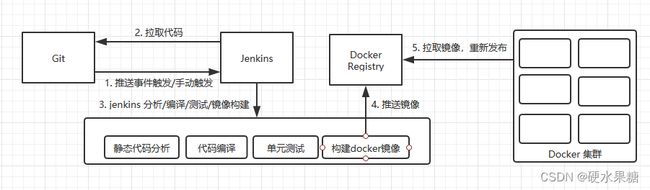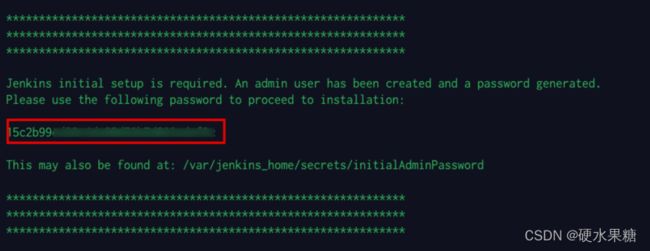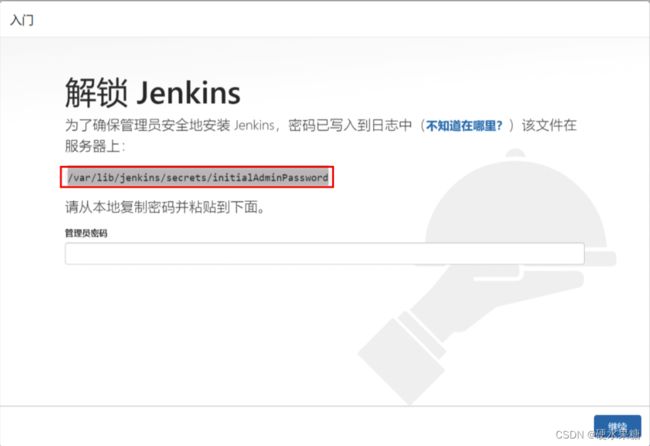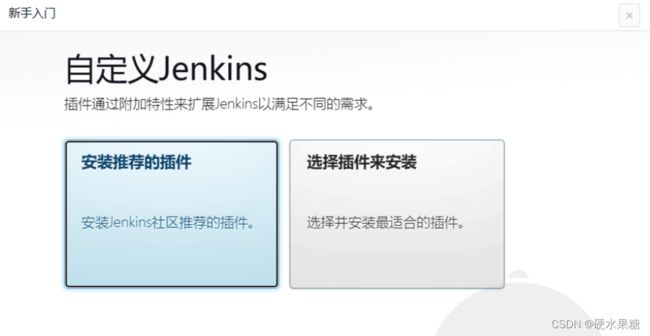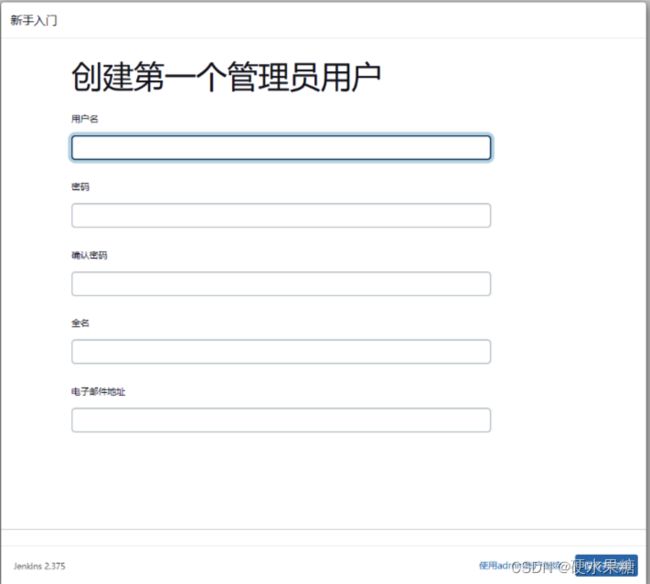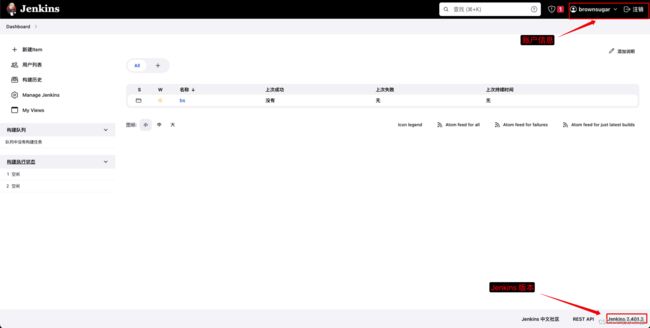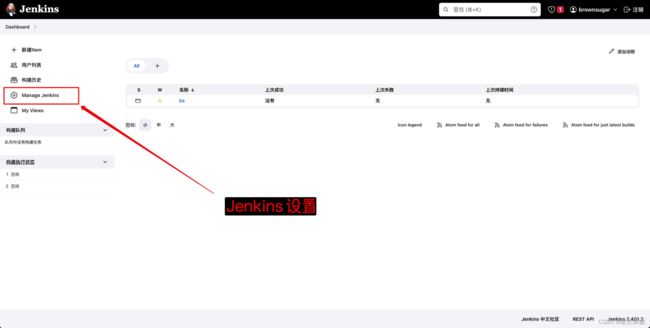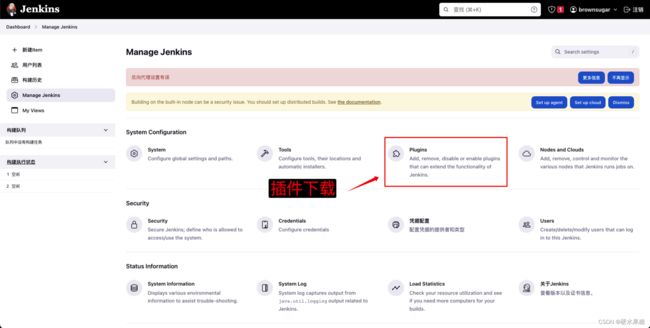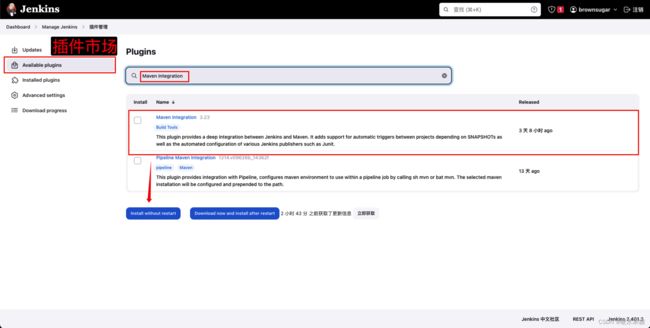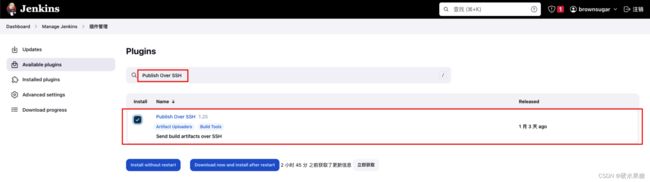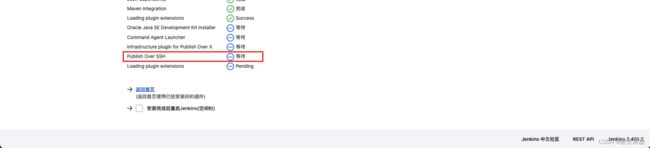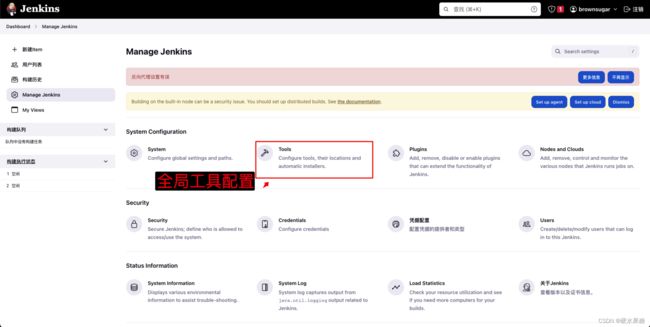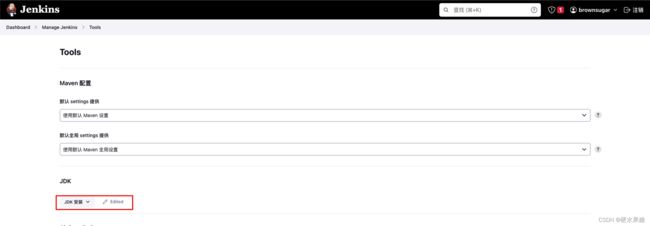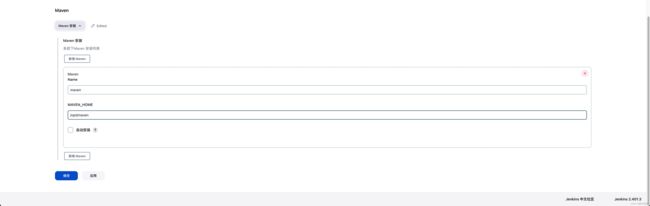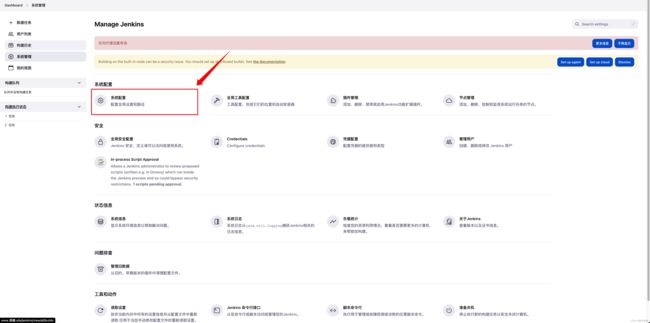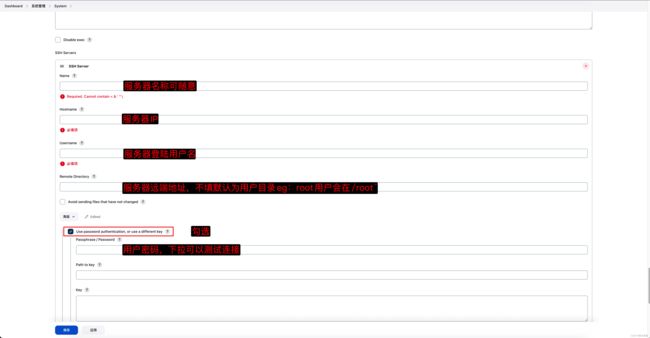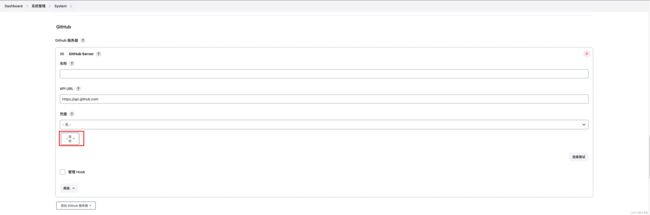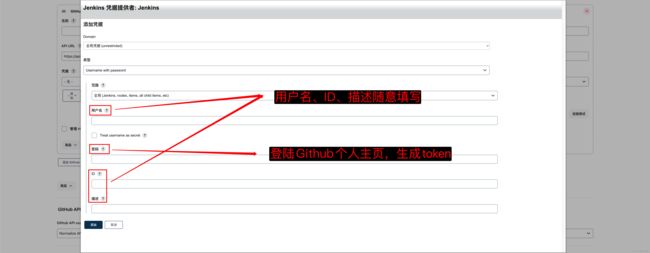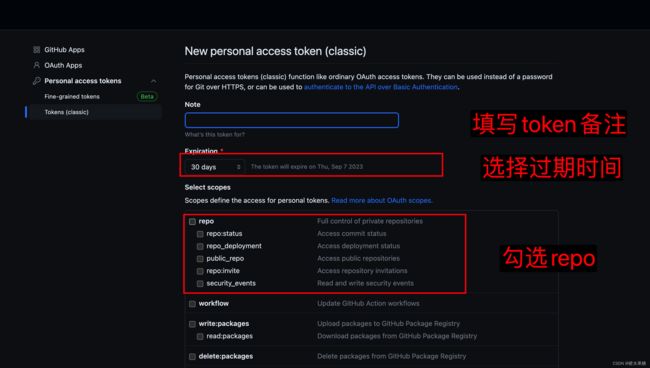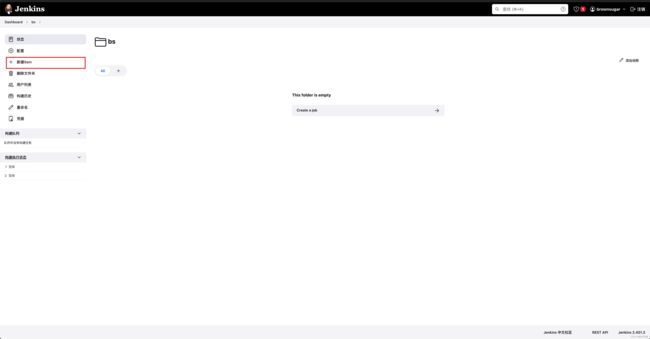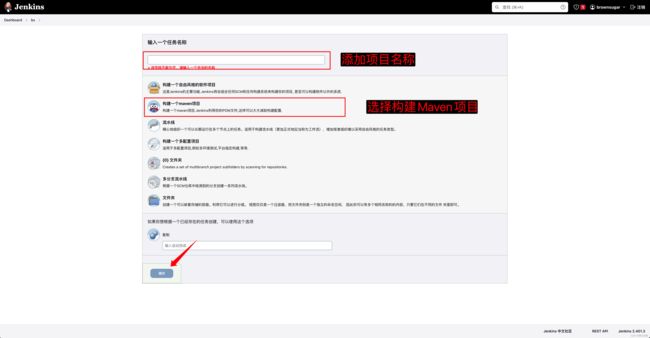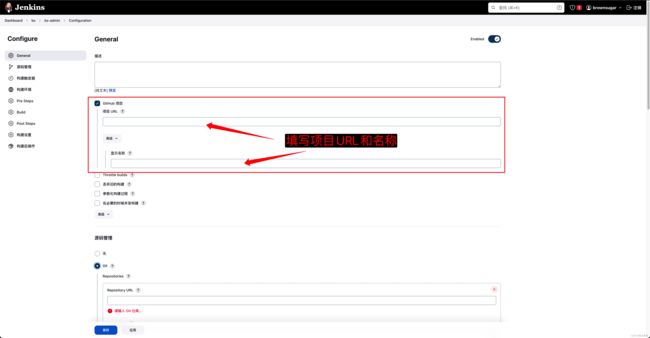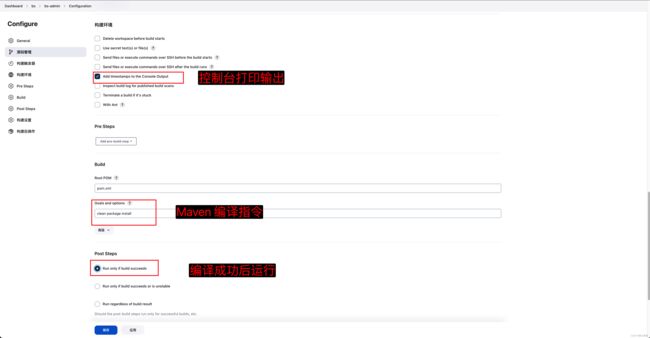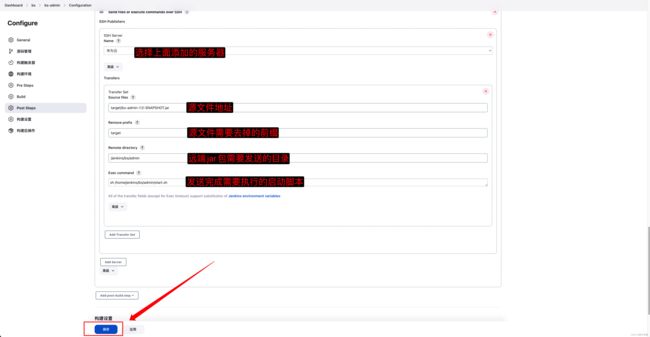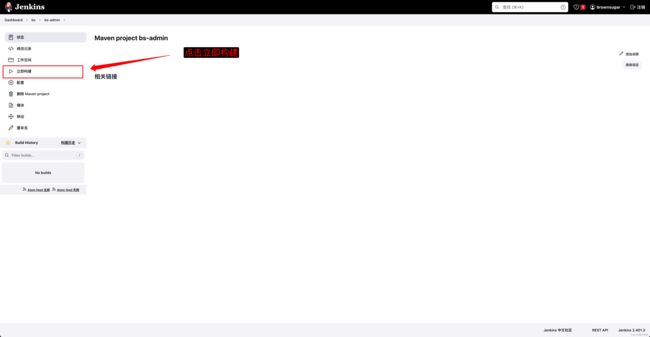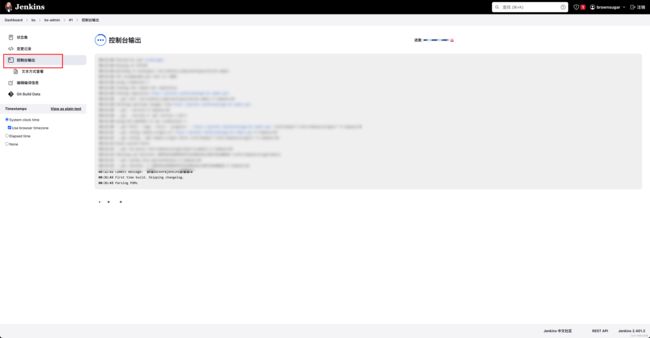Docker-Jenkins|安装部署全流程
一、Jenkins 简介
什么是Jenkins ?
Jenkins是一个开源软件项目,是基于Java开发的一种持续集成工具,用于监控持续重复的工作,旨在提供一个开放易用的软件平台,使软件项目可以进行持续集成( CI/CD)。
软件项目CI/CD是什么 ?
CI(Continuous Integration)始终指持续集成 ,CD(Continuous Delivery/Continuous Deployment)是持续交付和/或持续部署,总结为如下三点。
- 持续集成
- 持续交付
- 持续部署
二、安装前说明
本文Jenkins安装主要基于Docker,需要安装Docker环境和Java-11环境,若未安装Docker环境的同学请移步
- Linux安装Docker
- Linux安装JDK
三、jenkins安装/配置(基于Docker)
1、Jenkins的Docker启动脚本
docker run \
--env JAVA_OPTS="-server -Xms1024m -Xmx2048m -XX:PermSize=512m -XX:MaxPermSize=512m" \
--name docker-jenkins \
--privileged=true \
--restart=on-failure \
-itd \
-p 8080:8080 \
-p 50000:50000 \
-e JENKINS_OPTS='--prefix=/jenkins' \
-e TZ='Asia/Shanghai' \
-e JENKINS_ARGS='--prefix=/jenkins' \
-v /home/docker/jenkins/jenkins_home:/var/jenkins_home \
-v /etc/localtime:/etc/localtime \
jenkins/jenkins:lts-jdk11
容器参数大家可以根据个人需求配置,Jenkins容器工作目录/home/docker/jenkins/jenkins_home后面发布也需要用到,启动后访问IP:8080/jenkins端口访问Jenkins控制台(备注:容器启动添加prefix是为了大家配置nginx代理方便,不添加可能会出现静态文件404的问题)。
2、获取Jenkins控制台登陆密码
# Jenkins容器启动日志 保存密码后面登陆控制台使用。
docker logs -f docker-jenkins
- 上面提到Jenkins容器启动会打印解锁密码
- 需要进入Jenkins容器内部获取解锁密码,命令如下
# 进去容器
docker exec -it docker-jenkins /bin/bash
# 获取解锁密码
cat /var/jenkins_home/secrets/initialAdminPassword
恭喜你现在Jenkins已经安装好,有经验同学可以直接使用,想进一步了解配置、部署的同学请继续下文
四、Jenkins部署
1、插件下载安装
- Maven Integration:Maven 构建工具 。
- Publish Over SSH:整个工具,将来把 Jenkins 打包好的,jar 上传到应用服务器上。
- Github 服务器。
使用gitee也可以下载插件 Gitee,这里主要讲述Github
2、Jenkins全局工具配置
# Jenkins JDK默认位置
/opt/java/openjdk
# 也可以进入容器查看JDK位置
docker exec -it docker-jenkins /bin/bash
which java
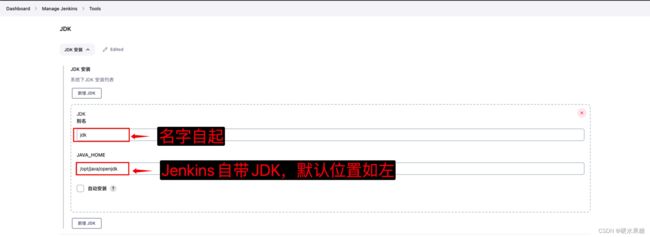
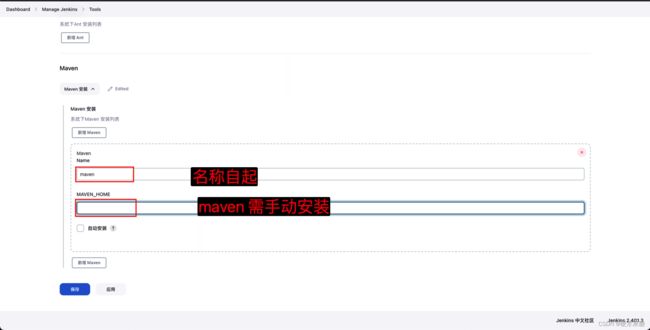
配置结果如下,若没有安装Maven可以到官网下载 Maven历史版本下载地址
# 根据需要下载对应版本
wget https://archive.apache.org/dist/maven/maven-3/3.6.3/binaries/apache-maven-3.6.3-bin.tar.gz
# 解压
tar -vxf apache-maven-3.6.3-bin.tar.gz
# 修改文件名
mv apache-maven-3.6.3 maven
# 将解压文件复制到容器内(jenkins只需要指定maven目录,不需要配置环境变量)
docker cp /home/docker/jenkins/maven docker-jenkins:/opt/
3、Jenkins添加服务器
4、Jenkins添加凭证
Github主页头像 ⇢ setting Settings ⇢ Developer Settings ⇢ Personal access tokens (classic)
5、Jenkins添加项目
测试项目基于SpringBoot
6、项目构建脚本
留意 :修改脚本APP_NAME、DEPLOY_DIR 、JAVA_HOME 三个变量名称或位置
APP_NAME和上面Jenkins ⇢ SSH Publishers ⇢Source Filesjar包文件名保持一致DEPLOY_DIR和上面Jenkins ⇢ SSH Publishers ⇢Rmoate directory目录保持一致- 脚本存放目录和Jenkins配置的 ⇢ SSH Publishers ⇢
Exec Command执行目录保持一致
#!/bin/bash
APP_NAME="bs-admin-1.0-SNAPSHOT"
echo `date '+%Y-%m-%d %H:%M:%S.%N'` : "service [$APP_NAME] begin deploy"
DEPLOY_DIR=/home/jenkins/bs/admin
JAVA_HOME=/usr/lib/jvm/jre-11-openjdk
cd $DEPLOY_DIR
echo $DEPLOY_DIR
echo `date '+%Y-%m-%d %H:%M:%S.%N'` : "service deploy dir in [$DEPLOY_DIR]"
PID=$(ps -ef | grep $APP_NAME | grep -v grep | grep -v sudo | awk '{print $2}')
if [ -z "$PID" ]
then
nohup $JAVA_HOME/bin/java -Xmx512m -Xms512m -jar -Dspring.profiles.active=dev $DEPLOY_DIR/$APP_NAME.jar > $DEPLOY_DIR/log/$(date +'%Y%m%d').log &
else
kill -9 $PID
nohup $JAVA_HOME/bin/java -Xmx512m -Xms512m -jar -Dspring.profiles.active=dev $DEPLOY_DIR/$APP_NAME.jar > $DEPLOY_DIR/log/$(date +'%Y%m%d').log &
fi
echo `date '+%Y-%m-%d %H:%M:%S.%N'` : "service [$APP_NAME] deploy success"
echo "Build successful"
补充:若是因权限执行失败,需要使用 ⬇️指令给文件或目录添加权限
chmod 777 目录/文件
五、补充
1、增加编译效率修改Maven仓库地址
<mirror>
<id>huaweicloudid>
<mirrorOf>*mirrorOf>
<url>https://mirrors.huaweicloud.com/repository/maven/url>
mirror>
参考文章:
[1]jenkins部署springboot项目(超详细讲解).https://blog.csdn.net/a2285786446/article/details/130981868[EB/OL].
[2]Jenkins-pipeline-Docker 实现CI/CD.http://t.csdn.cn/LZF6F[EB/OL].
[3]Jenkins的简单使用,小白式教程.http://t.csdn.cn/NmBR6[EB/OL].